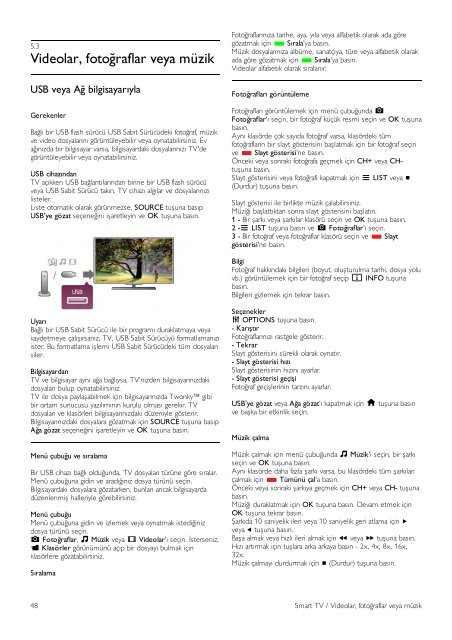Philips 6000 series Smart TV LED 3D ultra sottile - Istruzioni per l'uso - TUR
Philips 6000 series Smart TV LED 3D ultra sottile - Istruzioni per l'uso - TUR
Philips 6000 series Smart TV LED 3D ultra sottile - Istruzioni per l'uso - TUR
You also want an ePaper? Increase the reach of your titles
YUMPU automatically turns print PDFs into web optimized ePapers that Google loves.
5.3<br />
Videolar, fotoğraflar veya müzik<br />
USB veya Ağ bilgisayarıyla<br />
Gerekenler<br />
Bağlı bir USB flash sürücü USB Sabit Sürücüdeki fotoğraf, müzik<br />
ve video dosyalarını görüntüleyebilir veya oynatabilirsiniz. Ev<br />
ağınızda bir bilgisayar varsa, bilgisayardaki dosyalarınızı <strong>TV</strong>'de<br />
görüntüleyebilir veya oynatabilirsiniz.<br />
USB cihazından<br />
<strong>TV</strong> açıkken USB bağlantılarından birine bir USB flash sürücü<br />
veya USB Sabit Sürücü takın. <strong>TV</strong> cihazı algılar ve dosyalarınızı<br />
listeler.<br />
Liste otomatik olarak görünmezse, SOURCE tuşuna basıp<br />
USB'ye gözat seçeneğini işaretleyin ve OK tuşuna basın.<br />
Fotoğraflarınıza tarihe, aya, yıla veya alfabetik olarak ada göre<br />
gözatmak için * Sırala'ya basın.<br />
Müzik dosyalarınıza albüme, sanatçıya, türe veya alfabetik olarak<br />
ada göre gözatmak için * Sırala'ya basın.<br />
Videolar alfabetik olarak sıralanır.<br />
Fotoğrafları görüntüleme<br />
Fotoğrafları görüntülemek için menü çubuğunda P<br />
Fotoğraflar'ı seçin, bir fotoğraf küçük resmi seçin ve OK tuşuna<br />
basın.<br />
Aynı klasörde çok sayıda fotoğraf varsa, klasördeki tüm<br />
fotoğrafların bir slayt gösterisini başlatmak için bir fotoğraf seçin<br />
ve * Slayt gösterisi'ne basın.<br />
Önceki veya sonraki fotoğrafa geçmek için CH+ veya CHtuşuna<br />
basın.<br />
Slayt gösterisini veya fotoğrafı kapatmak için L LIST veya q<br />
(Durdur) tuşuna basın.<br />
Slayt gösterisi ile birlikte müzik çalabilirsiniz.<br />
Müziği başlattıktan sonra slayt gösterisini başlatın.<br />
1 - Bir şarkı veya şarkılar klasörü seçin ve OK tuşuna basın.<br />
2 -L LIST tuşuna basın ve P Fotoğraflar'ı seçin.<br />
3 - Bir fotoğraf veya fotoğraflar klasörü seçin ve * Slayt<br />
gösterisi'ne basın.<br />
Bilgi<br />
Fotoğraf hakkındaki bilgileri (boyut, oluşturulma tarihi, dosya yolu<br />
vb.) görüntülemek için bir fotoğraf seçip i INFO tuşuna<br />
basın.<br />
Bilgileri gizlemek için tekrar basın.<br />
Uyarı<br />
Bağlı bir USB Sabit Sürücü ile bir programı duraklatmaya veya<br />
kaydetmeye çalışırsanız, <strong>TV</strong>, USB Sabit Sürücüyü formatlamanızı<br />
ister. Bu formatlama işlemi USB Sabit Sürücüdeki tüm dosyaları<br />
siler.<br />
Bilgisayardan<br />
<strong>TV</strong> ve bilgisayar aynı ağa bağlıysa, <strong>TV</strong>'nizden bilgisayarınızdaki<br />
dosyaları bulup oynatabilirsiniz.<br />
<strong>TV</strong> ile dosya paylaşabilmek için bilgisayarınızda Twonky gibi<br />
bir ortam sunucusu yazılımının kurulu olması gerekir. <strong>TV</strong><br />
dosyaları ve klasörleri bilgisayarınızdaki düzeniyle gösterir.<br />
Bilgisayarınızdaki dosyalara gözatmak için SOURCE tuşuna basıp<br />
Ağa gözat seçeneğini işaretleyin ve OK tuşuna basın.<br />
Menü çubuğu ve sıralama<br />
Bir USB cihazı bağlı olduğunda, <strong>TV</strong> dosyaları türüne göre sıralar.<br />
Menü çubuğuna gidin ve aradığınız dosya türünü seçin.<br />
Bilgisayardaki dosyalara gözatarken, bunları ancak bilgisayarda<br />
düzenlenmiş halleriyle görebilirsiniz.<br />
Menü çubuğu<br />
Menü çubuğuna gidin ve izlemek veya oynatmak istediğiniz<br />
dosya türünü seçin.<br />
P Fotoğraflar, M Müzik veya ◊ Videolar'ı seçin. İsterseniz,<br />
F Klasörler görünümünü açıp bir dosyayı bulmak için<br />
klasörlere gözatabilirsiniz.<br />
Sıralama<br />
Seçenekler<br />
o OPTIONS tuşuna basın.<br />
- Karıştır<br />
Fotoğraflarınızı rastgele gösterir.<br />
- Tekrar<br />
Slayt gösterisini sürekli olarak oynatır.<br />
- Slayt gösterisi hızı<br />
Slayt gösterisinin hızını ayarlar.<br />
- Slayt gösterisi geçişi<br />
Fotoğraf geçişlerinin tarzını ayarlar.<br />
USB'ye gözat veya Ağa gözat'ı kapatmak için h tuşuna basın<br />
ve başka bir etkinlik seçin.<br />
Müzik çalma<br />
Müzik çalmak için menü çubuğunda M Müzik'i seçin, bir şarkı<br />
seçin ve OK tuşuna basın.<br />
Aynı klasörde daha fazla şarkı varsa, bu klasördeki tüm şarkıları<br />
çalmak için * Tümünü çal'a basın.<br />
Önceki veya sonraki şarkıya geçmek için CH+ veya CH- tuşuna<br />
basın.<br />
Müziği duraklatmak için OK tuşuna basın. Devam etmek için<br />
OK tuşuna tekrar basın.<br />
Şarkıda 10 saniyelik ileri veya 10 saniyelik geri atlama için x<br />
veya w tuşuna basın.<br />
Başa almak veya hızlı ileri almak için " veya ‹ tuşuna basın.<br />
Hızı artırmak için tuşlara arka arkaya basın - 2x, 4x, 8x, 16x,<br />
32x.<br />
Müzik çalmayı durdurmak için q (Durdur) tuşuna basın.<br />
48 <strong>Smart</strong> <strong>TV</strong> / Videolar, fotoğraflar veya müzik